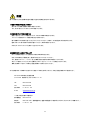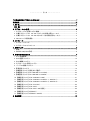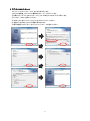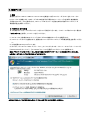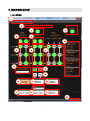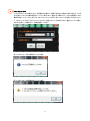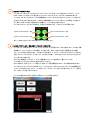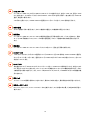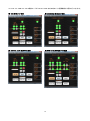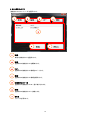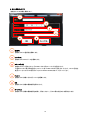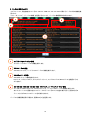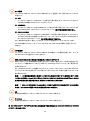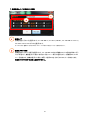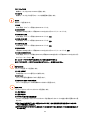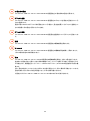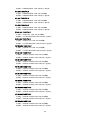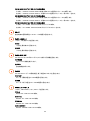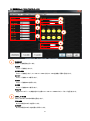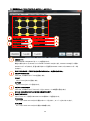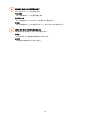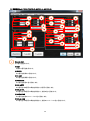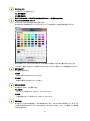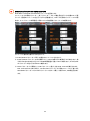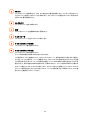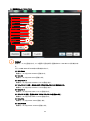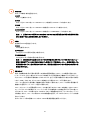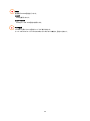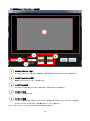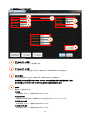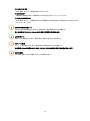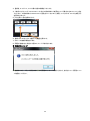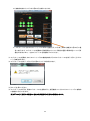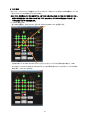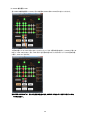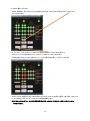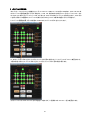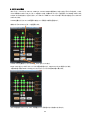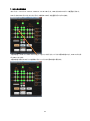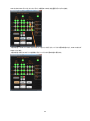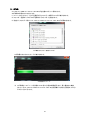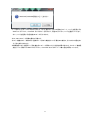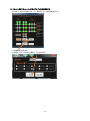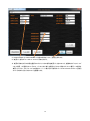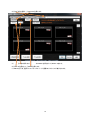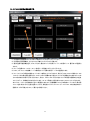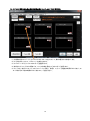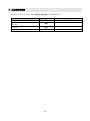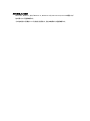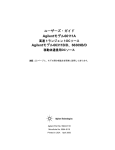Download 付属専用アプリケーション 取扱説明書
Transcript
3G対応 カラースーパーシステム CK-70W,-70WB, -70S,-70EC COLOR SUPER SYSTEM CK-70W アプリケーションソフト このたびは、ビデオトロン製品をお買い上げいただきありがとうございました。 安全に正しくお使いいただくため、ご使用の前にこの取扱説明書を必ずお読みください。 この製品を安全にご使用いただくために 警告 誤った取扱いをすると死亡または重傷、火災など重大な結果を招く恐れがあります。 1)電源プラグ、コードは ・定格で定められた電源以外は使用しないでください。 ・差込みは確実に。ほこりの付着やゆるみは危険です。 ・濡れた手でプラグの抜き差しを行わないでください。 ・抜き差しは必ずプラグを持って行ってください。コードを持って引っ張らないでください。 ・電源コードは巻かずに、伸ばして使用してください。 ・電源コードの上に重い物を載せないでください。 ・機械の取り外しや清掃時等は必ず機械の電源スイッチを OFF にし、電源プラグを抜いてから行ってください。 2)本体が熱くなったら、焦げ臭いにおいがしたら ・すぐに電源スイッチを切ってください。電源スイッチのない機械の場合は、電源プラグを抜くなどして電源の供給を 停止してください。機械の保護回路により電源が切れた場合、あるいはブザー等による警報がある場合にもすぐに 電源スイッチを切るか、電源プラグを抜いてください。 ・空調設備を確認してください。 ・しばらくの間機械に触れないでください。冷却ファンの停止などにより異常発熱している場合があります。 ・機械の通風孔をふさぐような設置をしないでください。熱がこもり異常発熱の原因になります。 ・消火器の設置をお勧めします。緊急の場合に取り扱えるようにしてください。 3)修理等は、弊社サービスにお任せください ・感電・故障・発火・異常発熱などの原因になりますので、弊社サービスマン以外は分解・修理などを行わないでください。 ・故障の場合は、弊社 製造技術部へご連絡ください。 4)その他 ・長期に渡ってご使用にならない時は電源スイッチを切り、安全のため電源プラグを抜いてください。 ・質量のある機械は一人で持たず、複数人でしっかりと持ってください。転倒や機械の落下によりけがの原因になります。 ・冷却ファンが回っている時はファンに触れないでください。ファン交換などは必ず電源を切り、停止していることを確かめて から行ってください。 ・車載して使用する場合は、より確実に固定してください。転倒し、けがの原因になります。 ・ラックマウントおよびラックの固定はしっかりと行ってください。地震などの災害時に危険です。 ・機械内部に異物が入らないようにしてください。感電・故障・発火の原因になります。 I 注意 誤った取扱いをすると機械や財産の損害など重大な結果を招く恐れがあります。 1)機械の持ち運びに注意してください ・落下等による衝撃は機械の故障の原因になります。 また、足元に落としたりしますとけがの原因になります。 2)外部記憶メディア対応の製品では ・規格に合わないメディアの使用はドライブ・コネクタの故障の原因になります。 マニュアルに記載されている規格の製品をご使用ください。 ・強い磁場がかかる場所に置いたり近づけたりしないでください。内部データに影響を及ぼす場合があります。 ・湿気やほこりの多い場所での使用は避けてください。故障の原因になります。 ・大切なデータはバックアップを取ることをおすすめします。 ●定期的なお手入れをおすすめします ・ほこりや異物等の浸入により接触不良や部品の故障が発生します。 ・お手入れの際は必ず電源を切り、電源プラグを抜いてから行ってください。 また、電解コンデンサー、バッテリー他、長期使用劣化部品等は事故の原因につながります。 安心してご使用していただくために定期的な(5年に一度)オーバーホール点検をおすすめします。 期間、費用等につきましては弊社 製造技術部までお問い合わせください。 ※上記現象以外でも故障かなと思われた場合やご不明な点がありましたら、弊社 製造技術部までご連絡ください。 ビデオトロン株式会社 製造技術部 〒193-0835 東京都八王子市千人町2-17-16 TEL 042-666-6329 FAX 042-666-6330 受付時間 8:30~17:00 E-Mail [email protected] <土曜・日曜・祝祭日の連絡先> 留守番電話 042-666-6311 緊急時 090-3230-3507 (携帯電話の為、通話に障害を起こす場合がありますので、あらかじめご了承願います。) 受付時間 9:00~17:00 II 保証規定 ・本製品の保証期間は、お買い上げ日より1年間とさせていただきます。なお、保証期間内であっても次の項目に 該当する場合は有償修理となります。 (1) ご利用者様での、輸送、移動、落下時に生じた製品破損、損傷、不具合。 (2) 適切でない取り扱いにより生じた製品破損、損傷、不具合。 (3) 火災、天災、設備異常、供給電圧の異常、不適切な信号入力などにより生じた破損、損傷、不具合。 (4) 当社製品以外の機器が起因して当社製品に生じた破損、損傷、不具合。 (5) 当社以外で修理、調整、改造が行われている場合、またその結果生じた破損、損傷、不具合。 ・修理責任免責事項について 当社の製品におきまして、有償無償期間に関わらず出来る限りご依頼に沿える修理対応を旨としておりますが、 以下の項目に該当する場合はやむをえず修理対応をお断りさせていただく場合がございます。 (1) 生産終了より7年以上経過した製品、及び製造から10年以上経過し、機器の信頼性が著しく低下した製品。 (2) 交換の必要な保守部品が製造中止により入手不可能となり在庫もない場合。 (3) 修理費の総額が製品価格を上回る場合。 (4) 落雷、火災、水害、冠水、天災などによる破損、損傷で、修理後の恒久的な信頼性を保証出来ない場合。 ・アプリケーションソフトについて (1) 製品に付属しているアプリケーションは、上記規定に準じます。 (2) アプリケーション単体で販売している場合は、販売終了より3年経過した時点で、サポートを終了いたします。 何卒、ご理解の程よろしくお願いいたします。 III ・・・・・・・・・・・・・・・・・・・・ 目 次 ・・・・・・・・・・・・・・・・・・・・ この製品を安全にご使用いただくために ........................................................................................................... I 保証規定 .................................................................................................................................................................... III 1.概 説..................................................................................................................................................................... 1 《特 長》........................................................................................................................................................................... 1 2.アプリケーション仕様 ........................................................................................................................................ 2 1.アプリケーション必要システム構成................................................................................................................. 2 2.付属アプリケーション CK-70S インポート対応静止画フォーマット ................................................... 2 3.付属アプリケーション CK-70S エクスポート対応静止画フォーマット ............................................... 2 4.FILL/KEY ペア名称規約 ..................................................................................................................................... 3 3.インストール ......................................................................................................................................................... 4 1.アプリケーション CD .............................................................................................................................................. 4 2.アプリケーションインストール ............................................................................................................................ 5 4.機能チェック ......................................................................................................................................................... 6 1.接続 ............................................................................................................................................................................. 6 2.POWER ON までの手順 ...................................................................................................................................... 6 5.各部の名称とはたらき ...................................................................................................................................... 7 1.メイン画面構成 ........................................................................................................................................................ 7 2.ホスト選択ウィンドウ ...........................................................................................................................................15 3.ホスト編集ウィンドウ ...........................................................................................................................................16 4.アプリケーション設定ウィンドウ ......................................................................................................................17 5.バージョン情報ウィンドウ ..................................................................................................................................18 6.簡易設定ウィンドウ .............................................................................................................................................19 7.詳細設定ウィンドウ(設定タイプ選択) ...........................................................................................................21 8.詳細設定ウィンドウ(CK-70W/WB/S-SYSTEM).......................................................................................22 9.詳細設定ウィンドウ(CK-70W/WB/S-CONFIG)........................................................................................27 10.詳細設定ウィンドウ(CK-70W/WB/S-LINE) ............................................................................................31 11.詳細設定ウィンドウ(CK-70W/WB/S-SUPER1-1、SUPER2-1).......................................................34 12.詳細設定ウィンドウ(CK-70W/WB/S-SUPER1-2、SUPER2-2).......................................................36 13.詳細設定ウィンドウ(CK-70S-FILE) ............................................................................................................43 14.詳細設定ウィンドウ(CK-70EC).....................................................................................................................45 15.詳細設定ウィンドウ(CK-70EC-マスク設定) ............................................................................................49 16.詳細設定ウィンドウ(PRESET) .......................................................................................................................50 17.詳細設定ウィンドウ(PRESET-SUPER) .....................................................................................................52 6.基本操作 ........................................................................................................................................................... 53 1.接続と切断..............................................................................................................................................................53 2.操作ロック ...............................................................................................................................................................56 3.TAKE 操作 ..............................................................................................................................................................57 4.SUPER ASSIGN 操作 .........................................................................................................................................60 5.トランジション変更操作 ......................................................................................................................................61 6.SUPER マスク操作 ..............................................................................................................................................62 7.LINE 入出力変更操作 ........................................................................................................................................63 8.バックアップ ............................................................................................................................................................65 9.リカバリ .....................................................................................................................................................................66 10.ログ取得 ................................................................................................................................................................67 11.アップデート..........................................................................................................................................................68 12.ホストメニュー設定を別モジュールへコピー ...........................................................................................70 13.パネルへ表示するスーパー名称やアサイン名称を変更する..........................................................72 14.CK-70S のスーパーソースを変更する......................................................................................................74 15.CK-70S に入力されている FILL/KEY 入力を静止画に保存する...................................................75 16.CK-70S に汎用静止画を保存する .............................................................................................................77 17.CK-70S に保存された静止画のファイル名称を変更する .................................................................78 18.CK-70S に保存された静止画を汎用静止画にコンバートして PC に保存する .........................79 7.工場出荷時設定.............................................................................................................................................. 80 8.トラブルシューティング ................................................................................................................................... 81 1.概 説 CK-70W アプリケーションは CK-70W/CK-70WB/CK-70S/CK-70EC の各種設定や制御を行う付属アプリケー ションです。また、CK-70W/CK-70WB/CK-70S の LINE 入力ステータス、SUPER 入力ステータス、TAKE ステータス、FILE 送出ステータス等を表示することができる為、簡易的な監視モニターとしてもご使用いただけ ます。 《特 長》 SUPER の TAKE 制御、トランジション種類変更などの制御が可能 CK-70W/CK-70WB/ CK-70S/CK-70EC の全メニューを GUI 上で設定可能 SUPER の名称や LINE の名称等の各種プリセット情報の編集が可能 各種プリセット情報の読み出し/設定可能 CK-70W/CK-70WB/CK-70S/CK-70EC のメニュー設定/内部保存データのバックアップとリカバリ可能 CK-70W/CK-70WB/CK-70S の GENLOCK ポジションを AVDL の引き込み範囲内に自動調整可能 CK-70W/CK-70WB/CK-70S の AVDL ステータスから、入力信号が AVDL の引き込み範囲内に収まって いるか GUI で確認可能 CK-70W/CK-70WB/CK-70S /CK-70EC の動作ログを取得、PC 上に保存可能 構成により、4K モード GUI として使用可能。4 つのスーパーを 1 グループとして TAKE 操作可能。※1 CK-70S に汎用静止画ファイルをインポート可能。 CK-70S に保存されている静止画を汎用静止画ファイルにエクスポート可能。 ※1 4K モードとして使用するには CK-70EC が必須です。構成例は以下のとおりです。CK-70W は CK-70WB/ CK-70S でも構いません。 構成例 1:CK-70EC2 枚、CK-70W2 枚・・・4K SUPER 1ch DSK 構成 エマージェンシースルー対応 構成例 2:CK-70EC2 枚、CK-70W4 枚・・・4K SUPER 2ch DSK 構成 エマージェンシースルー対応 構成例 3:CK-70EC2 枚、CK-70W6 枚・・・4K SUPER 3ch DSK 構成 エマージェンシースルー対応 構成例 4:CK-70EC1 枚、CK-70W4 枚・・・4K SUPER 2ch DSK/COMBINER(切り替え式)構成 エマージェンシースルー未対応 構成例 5:CK-70EC1 枚、CK-70W4 枚、CK-70EMG4 枚・・・4K SUPER 2ch DSK/COMBINER(切り替え式)構成 エマージェンシースルー対応 1 2.アプリケーション仕様 1.アプリケーション必要システム構成 ・Intel® 1.3GHz クラスのプロセッサを搭載したパーソナルコンピューター (Core™ 2 Duo 2.0GHz 以上を推奨) ・256MB の RAM (1GB 以上を推奨) ・RJ-45 端子(1000BASE-T 推奨) ・インストール時に 60MB 以上の空き容量が必要 ・32bit カラー表示が可能なグラフィックアクセラレーターおよびディスプレイ(解像度:1024×768 ピクセル以上 を推奨) ・Microsoft® Windows 7 Starter、Home Premium、Professional、Ultimate、Enterprise日本語版 (32/64bit版)、 Windows 8.1、Pro日本語版 (32/64bit版) 2.付属アプリケーション CK-70S インポート対応静止画フォーマット ファイル形式 BMP RGB/カラーマップ/グレースケール、ボトムアップ/トップダウン 対応、非圧縮/RLE 圧縮 JPEG RGB/YCbCr/グレースケール、ベースライン/プログレッシブ PICT 16・32 ビット Direct Bit、2~8 ビット Pixmap PNG RGB/カラーマップ/グレースケール、アルファチャンネル対応 非圧縮/Deflate 圧縮 PSD Adobe® Photoshop® 形式、8 ビット RGB TARGA RGB/カラーマップ/グレースケール、Image Origin ビット対応 非圧縮/RLE 圧縮 TIFF RGB/CMYK/YCbCr/グレースケール、 非圧縮/JPEG 圧縮/Deflate 圧縮 STW 静止画 ST5 ※対応機種 ST-V5、ST-350 シリーズ 備考 JPEG・PNG 形式 BMP は非対 応 ロスレス JPEG は非対応 マルチページ TIFF には非対応 ビデオトロン独自形式 送出イメージデータを含むファ イルのみ対応 複数ページで構成されている ファイルは先頭ページのイメー ジのみ取り込み、その他のペー ジは無視されます。 3.付属アプリケーション CK-70S エクスポート対応静止画フォーマット ファイル形式 BMP 24bit RGB 非圧縮、ボトムアップ形式 JPEG 標準ベースライン RGB、画質 75% PICT アルファチャンネル付き 32bit RGB PNG アルファチャンネル付き 32bit RGB、Deflate 圧縮 TARGA アルファチャンネル付き 32bit RGB 非圧縮、ボトムアップ形式、 標準ピクセル順序 TIFF アルファチャンネル付き 32bit RGB、非圧縮、 IBM バイトオーダー 2 備考 4.FILL/KEY ペア名称規約 アプリケーションで対応しているFILL/KEYペア名称規約は以下のとおりです。 (1) ファイル名の拡張子を除いた部分に“_”(アンダーバー)があること。 (2) “_”(アンダーバー)より前の部分が同じ名称のファイルが2つ存在すること。 (3) ファイル名の拡張子を除いた部分の末尾が「_FILL」「_FIL」「_F」のいずれかであること。 (大・小文字の区別なし) →FILLファイルとして認識します。 (4) ファイル名の拡張子を除いた部分の末尾が「_KEY」「_K」のいずれかであること。(大・小文字の区別なし) →KEYファイルとして認識します。 上記以外のファイルはFILLまたはアルファチャンネル付きのファイルとして認識します。 3 3.インストール 1.アプリケーション CD アプリケーション CD 内には、以下のフォルダー、ファイルがあります。 DISK1··································································································· アプリケーションのインストーラーが格納されています。 Document··························································································· 各種取扱説明書等が格納されています。 CK-70W 取扱説明書_RXX.pdf ··············································· CK-70W の取扱説明書です。 CK-70WB 取扱説明書_RXX.pdf ············································ CK-70WB の取扱説明書です。 CK-70S 取扱説明書_RXX.pdf ················································ CK-70S の取扱説明書です。 CK-70W アプリケーション取扱説明書_RXX.pdf ·············· 本書の PDF 版です。 Adobe Reader ··············································································· Adobe Reader®のインストーラーが格納されています。 ※上記 XX 部分は数字です。 4 2.アプリケーションインストール アプリケーションのインストールは、以下の手順で行います。 ① Windows起動後、Administrator権限のあるユーザーでログインします。 ② 付属されている「CK-70Wアプリケーション」CD-ROMをCD-ROMドライブに挿入します。 ③ フォルダー「DISK1」を開いてください。 ④ 「DISK1」内にあるファイル「setup.exe」をダブルクリックしてください。 ⑤ 画面上には次のダイアログが順番に表示されます。 各項目を確認しながら「次へ」をクリックしてインストールを進めてください。 5 4.機能チェック 1.接続 接続先となるCK-70W/CK-70WB/CK-70S/CK-70ECを実装してあるVbusシリーズ(ホスト)をネットワークで PC(ローカル)と接続します。LANケーブルはHUBを使用する場合はストレートケーブルを使用し直接接続す る場合はクロスケーブルを使用します。Vbusシリーズのネットワーク設定方法等は別紙「Vbus-70Cシリーズ 取扱説明書」を参照してください。 2.POWER ON までの手順 以下の操作はアプリケーションがインストールされている状態から行います。インストールが済んでいない場合は 「3.インストール」を参照し、インストールを行ってください。 (1) PC(ローカル)と接続先のVbusシリーズ(ホスト)がLANで接続されていることを確認します。 (2) Vbusシリーズ(ホスト)を起動します。起動方法については「Vbus-70Cシリーズ取扱説明書」を参照してくださ い。 (3) PCを起動しWindowsにログインします。 (4) デ ス ク ト ッ プ 上 の 「 CK-70W ア プ リ ケ ー シ ョ ン 」 ア イ コ ン ま た は ス タ ー ト メ ニ ュ ー の ア プ リ ケ ー シ ョ ン か ら [VIDEOTRONアプリケーション] – [CK-70Wアプリケーション]を選択してアプリケーションを起動します。 ※注 アプリケーションをインストールして初めて起動する時やファイアーウォールの設定をデフォルトに戻し た時等に、以下のウィンドウが表示されることがあります。 上図のようなウィンドウが表示された場合、[アクセスを許可する(A)]を選択してください。 6 5.各部の名称とはたらき 1.メイン画面構成 1 2 3 5 4 6 10 7 8 9 11 12 13 14 17 15 16 18 19 20 7 1 ① メニューバー アプリケーションの設定やホストの設定、その他の機能を実行する時に使用します。 2 ② モード/映像フォーマット CK-70W/CK-70WB/CK-70S の現在選択されている動作モードと映像フォーマットを表示します。 CK-70EC の AUX1 のモードが OFF 以外なら現用・予備のステータスが表示されます。 3 ③ モジュールステータス CK-70W/CK-70WB/CK-70S の各モジュールステータスを表示します。正常動作中は緑色に、異常がある 時には橙色に表示されます。このボタンを押すと各モジュールの動作状態をウィンドウに表示します。橙色 になる条件として、リファレンス信号が入力されていない、FAN の回転数が異常、入力信号が AVDL の引き 込み範囲外等があります。橙色になっている際にはボタンを押して、詳細なエラー内容を確認してください。 図 モジュールステータス正常時のウィンドウ表示 図 モジュールステータス異常時のウィンドウ表示 8 4 ④ システムステータス システムのステータスを表示します。正常動作中は緑色に、異常がある時には橙色に表示されます。このボ タンを押すとシステムの動作状態をウィンドウに表示します。橙色になる条件として、VBUS の電源や FAN に 異常が発生している、VBUS 及び CK-70EC がリファレンスマスター時にリファレンス信号が入力されていな い、VBUS と CK-70EC どちらもリファレンスマスター設定になっている等があります。橙色になっている際に はボタンを押して、詳細なエラー内容を確認してください。 図 システムステータス正常時のウィンドウ表示 図 システムステータス異常時のウィンドウ表示 9 5 ⑤ LINE インプットステータス CK-70W/ CK-70WB/CK-70S のカスケードタイプ OFF、TOP+END、TOP に設定されているモジュールの LINE1/LINE2 に入力されている信号のステータス(CK-70EC の 4K モードが DSK/COMBINER 時には TL/TR/BL/BR の 4 入力のステータスで論理積をとったステータスになりますので、どれか一つでも未入力 なら未入力になります)を表示します。入力有りで動作映像フォーマットと一致していれば緑色、入力有りで 不一致もしくは未入力または認識できない映像フォーマットで灰色に表示されます。 CK-70EC の 4K モードが EC2 の時のみ、下図のような表示になり、入力ステータスが異なります。 左上ラインの入力ステータス 右上ラインの入力ステータス 左下ラインの入力ステータス 右下ラインの入力ステータス また、この時にはラインの入力元を選択することはできません。 6 ⑥ SUPER インプットステータス及びファイルステータスモニター CK-70W/ CK-70WB の FILL1~2/KEY1~2 に入力されている信号のステータスを表示します。入力有りで動 作映像フォーマットと一致していれば緑色、入力有りで不一致もしくは未入力または認識できない映像 フォーマットで灰色に表示されます。入力有りになる条件として、KEY モードがセルフならば FILL 入力のみで 判定、FILL モードがエクスターナルなら KEY 入力のみで判定し、それ以外なら FILL/KEY 共に入力されてい ないと未入力と判定します。 VBUS 内に実装されているモジュールの一番若番から S1/S2 と割り振られ、最大で CK-70W/ CK-70WB/CK-70S 6 枚 12SUPER 表示に対応しています。 ボタンを押すと、対応したスーパー番号に入力されている信号種類などのステータス画面が表示されます。 CK-70EC の 4K モードが OFF 以外の時、スーパーの入力ステータスは 4 つの FILL/KEY 入力の論理積をとっ たステータスで表示します。4K スーパーの同一グループ内で一つでも未入力があれば 4K スーパー全体の ステータスとしては未入力になります。 CK-70S の場合はこのボタンを押すと下図のウィンドウが表示されます。 10 赤枠で囲われているサムネイルが現在選択されているファイルをあらわしています。 任意のサムネイルをタッチすることで画面に表示するファイルを切り替えることが可能です。 BLACK/EXT(外部入力スーパー)が選択されている場合は上図の該当ボタンがアンバー色になります。 更新ボタンを押すとファイル一覧情報を最新の情報に更新します。なお、本アプリケーションでは本体への接続 時、ファイル登録時以外にはファイル一覧情報を自動で更新できません。ファイルを登録、削除を頻繁に行う環 境下では一定時間ごとに更新ボタンを押すことを推奨いたします。 INP STS は CK-70S の FILL/KEY に入力されている SDI 信号のステータスを表示します。 7 ⑦ LINE 入力元選択ステータス CK-70W/CK-70WB/CK-70S のカスケードタイプ OFF、TOP+END、TOP に設定されているモジュールの各 LINE 入力元選択ステータスを表示します。入力元に選択されている LINE が緑色に表示され、その他は灰色 に表示されます。 このボタンを押すことで、入力元を選択することが可能です。 なお、動作モードが COMBINER、COMBINER+EC では表示されません。 8 ⑧ SUPER TAKE、ASSIGN ステータス CK-70W/CK-70WB/CK-70S の SUPER TAKE 及び、ASSIGN ステータスを表示します。SUPER ASSIGN で ALL が選択されている状態なら緑色で TAKE OFF、赤色で TAKE ON を表します。その他の ASSIGN1~4 の いずれかが選択されている状態では黄色で ASSIGN ON、灰色で ASSIGN OFF を表します。 9 ⑨ LINE 出力先選択ステータス CK-70W/CK-70WB/CK-70S のカスケードタイプ TOP+END、END に設定されているモジュールの各 LINE 出 力先選択ステータスを表示します。出力先に選択されている LINE が緑色に表示され、その他は灰色に表示 されます。 このボタンを押すことで、出力先を選択することが可能です。 なお、動作モードが DSK+EC 2LINE、DSK+EC 3LINE 以外では表示されません。 10⑩ LINE 出力先名称ステータス CK-70W/CK-70WB/CK-70S/CK-70EC の出力名称ステータスを表示します。各モジュールの背面 BNC コネクタからどの種類の信号が出力されているのかを簡単に確認することが可能です。 11⑪ SUPER ASSIGN モード選択ステータス アプリケーション上の TAKE ボタンや SUPER クロスポイントを押した際のモードを選択します。 ALL で全ての SUPER を全ての LINE に ASSIGN して TAKE 操作を行います。 このモードの時は SUPER のクロスポイント選択操作は TAKE ON、OFF です。 その他の ASSIGN1~4 を選択すると任意の LINE に任意の SUPER を ASSIGN して TAKE 操作を行います。 このモードの時は SUPER のクロスポイント選択操作は ASSIGN ON、OFF で TAKE 操作は TAKE ボタンで行 います。 12⑫ トランジションステータス CK-70W/CK-70WB/CK-70S 各 SUPER のトランジションステータスを表示します。表示されるのは TAKE ON 時なら TAKE OFF トランジション、TAKE OFF 時なら TAKE ON トランジションです。このボタンを押すことでト ランジション種類を変更することが可能です。トランジション種類の変更は TAKE ON/OFF トランジションを一 括で変更します。 11 13⑬ TAKE ステータス CK-70W/CK-70WB/CK-70S 各 SUPER の TAKE ステータスを表示します。赤色で TAKE ON、灰色で TAKE OFF を表します。下にあるチェックボックスは SELECT TAKE ボタンを押した際に一度に実行する SUPER の 選択、非選択に使用します。 このボタンを押すことで、SUPER ASSIGN で選択されているモードに従った TAKE 操作を行えます。 14⑭ 本体に接続 ホストに接続する時に使用します。ホストに接続中は橙色に、未接続時は灰色になります。 15⑮ 簡易設定 CK-70W/CK-70WB/CK-70S/CK-70EC の簡易的な設定を行う際に使用します。プリセット読み出し、動作 モードと LINE 系統数とゲンロックフェーズの最小遅延設定、カスケード接続の有効・無効設定などを行え ます。 16⑯ 詳細設定 CK-70W/CK-70WB/CK-70S/CK-70EC/プリセットの全メニュー設定を行う際に使用します。 17⑰ SELECT TAKE TAKE ボタン下のチェックボックスで選択されている SUPER の一括 TAKE 操作を SUPER ASSIGN で選択さ れているモードに従って行います。選択されている SUPER のどれかが TAKE ON 状態なら OFF に、全て OFF 状態なら ON にします。 18⑱ MASK TAKE 現在選択されている SUPER マスクプリセットパターンに従って SUPER マスク操作を行います。赤色でマスク ON、灰色でマスク OFF を表します。Vbus に CK-70EC が実装されていないとこの機能は使用できず、ボタン も無効状態で操作できません。また、4K モード時(DSK+EC2 4K、DSK 4K、COMBINER 4K)もマスク機能は使 用できません。 19⑲ 操作ロック アプリケーションの画面に操作ロックをかけます。操作ロック時は赤色に、操作可能な時は灰色になります。 20⑳ 各種キーのステータス Num Lock、Caps Lock、Scroll Lock のステータスを表示します。ロック状態の時に黒、その他の時は灰色で 表示します。 12 CK-70W/ CK-70WB/CK-70S の動作モードが DSK+EC 3LINE 以外の時のメイン画面構成は下図のようになります。 図 DSK 時のメイン画面 図 COMBINER 時のメイン画面 図 DSK+EC 1LINE 時のメイン画面 図 DSK+EC 2LINE 時のメイン画面 13 図 COMBINER+EC 時のメイン画面 図 DSK+COMBINER+EC 時のメイン画面 図 DSK+EC2 4K 時のメイン画面 図 DSK 4K 時のメイン画面 図 COMBINER 4K 時のメイン画面 14 2.ホスト選択ウィンドウ 接続先ホスト(Vbus シリーズ)を選択します。 1 2 3 4 5 6 7 1① 新規 新規に接続先ホストを登録します。 2② 編集 登録済みの接続先ホストを編集します。 3③ コピー 登録済みの接続先ホスト情報をコピーします。 4④ 削除 登録済みの接続先ホスト情報を削除します。 5⑤ 登録済みホスト一覧 登録済みの接続先ホストの一覧が表示されます。 6⑥ 接続 登録済みの接続先ホストへ接続します。 7⑦ 閉じる ウィンドウを閉じます。 15 3.ホスト編集ウィンドウ 接続先ホストの情報を編集します。 1 2 3 4 5 6 1① 登録名 接続先ホストの登録名を編集します。 2② IPアドレス 接続先ホストのIPアドレスを編集します。 3③ コミュニティ名 接続先のVbusに設定されているSNMPアクセス用コミュニティ名を設定します。 ※通常Vbusは工場出荷時設定でコミュニティ名がVIDEOTRONに設定されています。Vbusの設定を 変更していなければこの項目はデフォルトのVIDEOTRONのままにしておいてください。 4④ コメント 接続先ホスト情報に付加するコメントを編集します。 5⑤ OK 接続先ホスト情報の編集結果を保存します。 6⑥ キャンセル 接続先ホスト情報の編集結果を破棄し、保存しません。(元々の保存状態のまま保持されます) 16 4.アプリケーション設定ウィンドウ アプリケーションの各種設定を行います。 2 3 1 4 5 6 1 ① リモコン表示画像文字入力フォント プリセット編集時に設定したSUPER名称等をリモコンに表示する際に使用するフォントを選択します。 ※プリセット編集時に選択されていたフォントで表示用の画像を作成する為、フォント変更後にプリ セット内の名称を変更しないと表示画像にフォントは反映されません。 2 ② リモコン表示画像文字入力ボールド プリセット編集時に設定したSUPER名称等をリモコンに表示する際に使用するフォントのボールド(太 字)設定を選択します。 3 ③ リモコン表示画像文字入力イタリック プリセット編集時に設定したSUPER名称等をリモコンに表示する際に使用するフォントのイタリック(斜 体)設定を選択します。 4 ④ 4K映像分割方式 CK-70Sが実装されていて、かつCK-70ECの4KモードがOFF以外の時に本アプリケーションがファイ ルインポート・エクスポート・サムネイル表示をどのような4K分割方式で行うかを選択します。なお CK-70W/CK-70WB/CK-70Sには4Kモードにおいての分割方式の概念を持っておりません。入力され た信号に従いスーパーインポーズ処理を行いますので、ここでの設定はアプリケーション上での動作 のみ設定となります。注意点として、SQUARE方式でファイルインポートしたファイルを後で2 SAMPLE INTER LEAVEでエクスポート、サムネイル表示した場合には当然正常に画像が表示されません。運 用される環境をSQUAREか2 SAMPLE INTER LEAVEで固定していただきご使用になられることを推奨 いたします。 5 ⑤ OK アプリケーション設定の編集結果を保存します。 6 ⑥ キャンセル アプリケーション設定の編集結果を破棄し、保存しません。(元々の保存状態のまま保持されます) 17 5.バージョン情報ウィンドウ アプリケーション、現在接続されているCK-70W/CK-70WB/CK-70S/CK-70ECに関するバージョン等の情報を確 認します。 メニューの[ヘルプ]-[バージョン情報]を選択することにより、バージョン情報画面が表示されます。 1 3 2 4 1① アプリケーションバージョン情報 アプリケーションのバージョン情報を表示します。 2② VBUSバージョン情報 VBUSのソフトウェア、ハードウェアのバージョン情報を表示します。 3③ VBUSネットワーク情報 VBUSのネットワーク情報を表示します。 IPアドレス、サブネットマスク、デフォルトゲートウェイ、フィジカルアドレス(MACアドレス)を確認すること ができます。 4④ CK-70W/CK-70WB/CK-70S/CK-70EC ソフトウェア、ハードウェアバージョン情報 CK-70W/CK70WB/CK70S/CK-70ECのソフトウェア、ハードウェアのバージョン情報を表示します。 本アプリケーションで認識できないモジュールの入っているスロットは空白表示となり、認識できるモ ジュールならばスロットにモジュール名が表示されます。 バージョン情報画面を閉じる場合は、画面内の[OK]を選択します。 18 6.簡易設定ウィンドウ 1 2 3 4 5 6 7 8 9 1① プリセット読み出し選択チェック 簡 易 設 定 モ ー ド を プ リ セ ッ ト 呼 び 出 し モ ー ド に し 、 選 択 し た プ リ セ ッ ト を CK-70W/CK-70WB/CK-70S/CK-70ECに反映します。 2② プリセット選択 CK-70W/CK-70WB/CK-70S/CK-70ECに反映させるプリセット番号を1~8の範囲で選択します。 3③ 手動設定選択チェック 簡易設定モードを手動設定にし、選択したモード、LINE数をCK-70W/CK-70WB/CK-70S/CK-70EC に反映します。 4④ カスケード接続有効チェック カスケード接続の有効・無効を設定します。同一筐体内に複数枚のCK-70W/CK-70WB/CK-70Sを実 装し、各モジュールを独立した系統のDSKとして使用する場合にはカスケード接続有効チェックを外し ます。それ以外の場合にはモード選択にて選択したモードに応じて自動的にチェックがつきますので、 特に操作する必要はありません。 なおこのチェックを外すことにより、モード選択で選択しているモードが変更されることがあります。 例:DSKでライン数3系統を選択している際に、カスケード無効にする。 →DSKライン1系統に変更されます。 例:DSK+COMBINERを選択している際に、カスケード無効にする。 →DSKライン1系統に変更されます。 19 5⑤ モード選択 CK-70W/CK-70WB/CK-70S/CK-70ECに反映させるモードを選択します。選択できるモードは以下 の通りです。 (1) DSK CK-70W/CK-70WB/CK-70SをDSKモードで使用する際に設定します。FILL/KEYに入力された SUPERをLINE映像にSUPERインポーズするモードです。 (2) COMBINER CK-70W/CK-70WB/CK-70SをCOMBINERモードで使用する際に設定します。FILL/KEYに入力さ れたSUPERを合成してFILL/KEYとして出力するモードです。※LINE数の選択はできません。 (3) DSK+COMBINER CK-70W/CK-70WB/CK-70SをDSK+COMBINERモードで使用する際に設定します。FILL/KEYに 入力されたSUPERをLINE映像にSUPERインポーズし、FILL/KEYに入力されたSUPERを合成して FILL/KEYとして出力するモードです。※LINE数の選択はできません。 なお、簡易設定で設定した場合、いずれのモードもVbusに実装されているCK-70W/CK-70WB/ CK-70Sの枚数からカスケードモード(OFF/TOP+END/TOP/MID/END)を自動的に設定することが 可能です。 6⑥ LINE数選択 CK-70W/CK-70WB/CK-70S/CK-70ECに反映させるLINE数を1~3の範囲で選択します。モードが DSK以外では1以外を選択することはできません。 7 ⑦ GENLOCK MINIMUM(出力位相最小遅延設定)、MINIMUM OFFSET H 現在入力されているLINE映像を最小遅延で出力させたい場合に選択します。この設定を有効にする ことでメニューで複数枚のCK-70W/CK-70WB/CK-70SのGENLOCLポジションを一枚一枚設定する 必要がありません。 また、MINIMUM OFFSET Hに数値を入力することで、カスケードタイプTOP、TOP+ENDのGENLOCK ポジションにオフセットを設定することが可能です。仮に100と入力すると最小遅延プラス100ドットの 値に設定されます。 注意!! この設定値は設定時に毎回チェックが外れた状態になりますので、運用中にはチェックを つけないでください。チェックをつけるとCK-70W/CK-70WB/CK-70SがGENLOCKポジションのLINE 出力最小遅延位置を自動計算する為、映像にショックが入ることがあります。 注意!! GENLOCK MINIMUMにチェックを付け、OKを押すとREFERENCE設定がEXT SUBに変更さ れます。LINE DIRECTで運用中にはこの設定を行わないでください。 8 ⑧ OK 簡易設定の変更をCK-70W/CK-70WB/CK-70S/CK-70ECに反映します。 9 ⑨ キャンセル 簡易設定の変更をCK-70W/CK-70WB/CK-70S/CK-70ECに反映しません。 ※ CK-70EC の 4K モードが OFF 以外の時には簡易設定で操作可能なのは GENLOCK MINIMUM と MINIMUM OFFSET H のみとなります。 20 7.詳細設定ウィンドウ(設定タイプ選択) 1 2 1 ① 設定タイプ 詳細設定を行うタイプを選択します。CK-70W/WB/S、CK-70EC、PRESET、CK-70W/WB/S COPY※1、 CK-70EC COPY※1のいずれかを選択します。 ※1 COPYは同一筐体内にそれぞれの同一モジュールが2枚以上存在していないと表示されません。 2 ② 設定先スロット番号 詳細設定を行うスロット番号を選択します。CK-70W/WB/Sであれば複数スロットの設定を同時に行う ことが可能です。複数選択した場合に表示される各メニュー項目は選択された一番若番スロットのメ ニュー設定値です。複数枚選択した場合、変更した箇所のみをそれぞれのスロットへ反映させます。 ※設定タイプPRESETの場合は選択できません。 21 8.詳細設定ウィンドウ(CK-70W/WB/S-SYSTEM) 1 2 3 4 5 6 7 8 9 10 11 12 13 14 1 ① FORMAT 映像フォーマットを設定します。 (1) 1080i/59.94 映像フォーマットを1080i/59.94Hzに設定します。 (2) 1080i/50 映像フォーマットを1080i/50Hzに設定します。 (3) 1080p/59.94 A 映像フォーマットを1080p/59.94Hz Level Aに設定します。 (4) 1080p/59.94 B ※CK-70Wでは表示されません。 映像フォーマットを1080p/59.94Hz Level Bに設定します。 (5) 1080p/50 A 映像フォーマットを1080p/50Hz Level Aに設定します。 (6) 1080p/50 B ※CK-70Wでは表示されません。 映像フォーマットを1080p/50Hz Level Bに設定します。 (7) 1080sF/24 映像フォーマットを1080sF/24Hzに設定します。 (8) 1080sF/23.98 映像フォーマットを1080sF/23.98Hzに設定します。 (9) 1080p/24 映像フォーマットを1080p/24Hzに設定します。 22 15 16 (10) 1080p/23.98 映像フォーマットを1080p/23.98Hzに設定します。 (11) AUTO 映像フォーマットを入力信号フォーマット自動認識に設定します。 2 ② MODE 動作モードを設定します。 (1) DSK LINE1系統、プレビュー1系統出力のDSKモードです。 (2) COMBINER 2系統のSUPERを合成して1系統のFILL/KEYを出力するコンバイナーモードです。 (3) DSK+EC 1LINE LINE1系統、プレビュー1系統出力のDSKモードです。※1 (4) DSK+EC 2LINE LINE2系統、プレビュー2系統出力のDSKモードです。※1 (5) DSK+EC 3LINE LINE3系統、プレビュー1系統出力のDSKモードです。※1 (6) COMBINER 2系統のSUPERを合成して1系統のFILL/KEYを出力するコンバイナーモードです。※1 (7) DSK+COMBINER+EC LINE1系統、プレビュー1系統出力のDSKと2系統のSUPERを合成して1系統のFILL/KEYを出力する コンバイナーモードです。※1 ※1 カスケードタイプがOFFに設定されている時は選択できません。 ※CK-70ECの4KモードがOFF以外の時にはこのメニューは表示されません。 3③ REFERENCE リファレンス信号モードを設定します。 (1) LINE DIRECT LINE信号をリファレンス信号として使用します。 (2) EXT SUB リファレンス信号を筐体内バスから受信します。 (3) EXT DIR ※CK-70Sのみ表示 リファレンス信号をCK-70Sの背面BNCコネクタから受信します。 4④ GENLOCK システムに合わせてゲンロックタイミングを設定します。 (1) 水平位置(H) (2) 垂直位置(V) (3) MINIMUM(最小出力遅延設定) このチェックを有効にするとゲンロックタイミングを現在の入力ステータスを基に最小遅延出力に設 定します。 ※このチェックは毎回デフォルトで無効になっています。最小遅延設定を自動設定したいときのみ チェックを有効にしてください。 ※REFERENCEがLINE DIRECTに設定されている場合はH/V共に設定されている数値は無視されて 出力されます。 23 (4) MINIMUM OFFSET H(最小出力遅延オフセット設定) ここに数値を入力すると最小遅延出力設定にオフセットするドット数を設定することができます。仮 に100と入力すれば最小遅延プラス100ドットのGENLOCKポジションに設定されます。この設定はカ スケードタイプMID/ENDに対しては無効です。 5⑤ COLOR LIMIT カラーリミッターのON/OFFを設定します。 (1) ON カラーリミッターをONに設定します。 (2) OFF カラーリミッターをOFFに設定します。 ※カラーリミッターはHLSで色設定を行うメニューで、設定されているルミナンス(輝度)に応じてサチュ レーション(彩度)の上限値に制限をかける機能です。 6⑥ DISPLAY プレビュー画面のキャラクター表示ON/OFFを設定します。 (1) ON プレビュー画面のキャラクター表示ONに設定します。 (2) OFF プレビュー画面のキャラクター表示OFFに設定します。 ※カスケードタイプがTOP/MIDはこの設定値が無視され、強制的に表示がOFFになります。 7⑦ S MARKER プレビュー画面に表示するセーフティーマーカーの設定をします。 (1) OFF セーフティーマーカーを表示しません。 (2) 80% 80%を表示します。 (3) 86% 86%を表示します。 (4) 90% 90%を表示します。 (5) 94% 94%を表示します。 (6) C-APTURE CLEAN APERTUREを表示します。 (7) VARIABLE 20~99%の範囲で任意のパーセンテージのセーフティーマーカーを表示します。 ※カスケードタイプがTOP/MIDはこの設定値が無視され、強制的に表示がOFFになります。 ※CK-70ECの4KモードがOFF以外の時にはこのメニューは表示されません。 8⑧ VARIABLE 20~99%の範囲でプレビュー画面に表示するセーフティーマーカーの任意のパーセンテージを設定し ます。 24 9⑨ P MARKER プレビュー画面に表示するポジションマーカーの設定をします。 (1) OFF ポジションマーカーを表示しません。 (2) 14:9 14:9マーカーを表示します。 (3) 13:9 13:9マーカーを表示します。 (4) 4:3 4:3マーカーを表示します。 ※カスケードタイプがTOP/MIDはこの設定値が無視され、強制的に表示がOFFになります。 ※CK-70ECの4KモードがOFF以外の時にはこのメニューは表示されません。 10⑩ PAYLOAD 3G-SDI LEVEL A/Bのペイロードについて設定します。 (1) THROUGH ペイロードをスルー出力します。 (2) OVERWRITE ペイロードを上書きします。 ※選択中の映像フォーマットが1080p/59.94 AorBか1080p/50 AorB時にのみ表示される メニューです。 25 11① 工場出荷時設定 CK-70W/CK-70WB/CK-70S/CK-70EC/PRESETの各種設定を工場出荷時の設定に戻します。 12② デフォルト登録 CK-70W/CK-70WB/CK-70S/CK-70EC/PRESETの各種設定のデフォルトを現在の設定されている ものに登録します。 運用上既にGENLOCKポジション等が固定されている場合に、設定を変更してもデフォルト登録をして おけば容易に元の設定に戻すことができます。 13③ デフォルト設定 CK-70W/CK-70WB/CK-70S/CK-70EC/PRESETの各種設定を登録されているデフォルト設定にしま す。 14④ 設定 CK-70W/CK-70WB/CK-70S/CK-70EC/PRESETの各種設定の編集結果を保存します。 15⑤ キャンセル CK-70W/CK-70WB/CK-70S/CK-70EC/PRESETの各種設定の編集結果を破棄し、保存しません。 (元々の保存状態のまま保持されます) 16⑥ 適用 CK-70W/CK-70WB/CK-70S/CK-70ECの各種設定の編集結果を保存し、続けて設定を行います。 基本的には設定ボタンを押したときと同等の機能ですが、ウィンドウを閉じずに続けて設定を行うこと が可能なため、微調整を行いたいメニュー(GENLOCKポジション、KEYのGAIN等)設定時に有用な機 能です。 なお、設定が変化していないときにはボタン文字色が灰色になり、ボタン操作不可能になっています。 設定が変化するとボタン文字色が黒色になり、ボタン操作可能になります。 ※設定タイプがCK-70W/CK-70WB/CK-70S/CK-70EC時のみボタンが表示されます。 26 9.詳細設定ウィンドウ(CK-70W/WB/S-CONFIG) 1 8 4 5 6 2 7 3 1 ① REMOTE 接点制御のモードを設定します。 (1) OFF 接点制御を禁止します。 (2) ALTERNATE 接点をオルタネイト制御にします。 (3) TRIGGER 接点をトリガー制御にします。 2 ② REMOTE ASSIGN IN/OUT 1~4 各接点入出力のピンアサインを設定します。 (1) OFF 接点入出力を禁止します。 (2) L1S1 TAKE/TALY 入力時・・・LINE1のSUPER1 TAKE ON/OFF制御。 出力時・・・LINE1のSUPER1 TAKE ONでタリーを出力。 (3) L1S2 TAKE/TALY 入力時・・・LINE1のSUPER2 TAKE ON/OFF制御。 出力時・・・LINE1のSUPER2 TAKE ONでタリーを出力。 (4) L2S1 TAKE/TALY 入力時・・・LINE2のSUPER1 TAKE ON/OFF制御。 27 出力時・・・LINE2のSUPER1 TAKE ONでタリーを出力。 (5) L2S2 TAKE/TALY 入力時・・・LINE2のSUPER2 TAKE ON/OFF制御。 出力時・・・LINE2のSUPER2 TAKE ONでタリーを出力。 (6) L3S1 TAKE/TALY 入力時・・・LINE3のSUPER1 TAKE ON/OFF制御。 出力時・・・LINE3のSUPER1 TAKE ONでタリーを出力。 (7) L3S2 TAKE/TALY 入力時・・・LINE3のSUPER2 TAKE ON/OFF制御。 出力時・・・LINE3のSUPER2 TAKE ONでタリーを出力。 (8) AS ALL TAKE/TALY 入力時・・・SUPER ALL TAKE ON/OFF制御。 出力時・・・いずれかのSUPER TAKE ONでタリーを出力。 (9) S1 ASA TAKE/TALY 入力時・・・SUPER1 ALL TAKE ON/OFF制御。 出力時・・・いずれかのSUPER1 TAKE ONでタリーを出力。 (10) S2 ASA TAKE/TALY 入力時・・・SUPER2 ALL TAKE ON/OFF制御。 出力時・・・いずれかのSUPER2 TAKE ONでタリーを出力。 (11) S1 AS1 TAKE/TALY 入力時・・・SUPER1 ASSIGN1 TAKE ON/OFF制御。 出力時・・・SUPER1 ASSIGN1 TAKE ONでタリーを出力。 (12) S1 AS2 TAKE/TALY 入力時・・・SUPER1 ASSIGN2 TAKE ON/OFF制御。 出力時・・・SUPER1 ASSIGN2 TAKE ONでタリーを出力。 (13) S1 AS3 TAKE/TALY 入力時・・・SUPER1 ASSIGN3 TAKE ON/OFF制御。 出力時・・・SUPER1 ASSIGN3 TAKE ONでタリーを出力。 (14) S1 AS4 TAKE/TALY 入力時・・・SUPER1 ASSIGN4 TAKE ON/OFF制御。 出力時・・・SUPER1 ASSIGN4 TAKE ONでタリーを出力。 (15) S2 AS1 TAKE/TALY 入力時・・・SUPER2 ASSIGN1 TAKE ON/OFF制御。 出力時・・・SUPER2 ASSIGN1 TAKE ONでタリーを出力。 (16) S2 AS2 TAKE/TALY 入力時・・・SUPER2 ASSIGN2 TAKE ON/OFF制御。 出力時・・・SUPER2 ASSIGN2 TAKE ONでタリーを出力。 (17) S2 AS3 TAKE/TALY 入力時・・・SUPER2 ASSIGN3 TAKE ON/OFF制御。 出力時・・・SUPER2 ASSIGN3 TAKE ONでタリーを出力。 (18) S2 AS4 TAKE/TALY 入力時・・・SUPER2 ASSIGN4 TAKE ON/OFF制御。 出力時・・・SUPER2 ASSIGN4 TAKE ONでタリーを出力。 28 (19) S1 SOU SEL/TALY ※ CK-70Sのみ表示 入力時・・・SUPER1 SOURCE SELECT制御。横のリストで選択されたソースに変更します。 出力時・・・SUPER1 SOURCE SELECT が横のリストで選択されたソースと一致でタリーを出力。 (20) S3 SOU SEL/TALY ※ CK-70Sのみ表示 入力時・・・SUPER2 SOURCE SELECT制御。横のリストで選択されたソースに変更します。 出力時・・・SUPER2 SOURCE SELECT が横のリストで選択されたソースと一致でタリーを出力。 (21) E THROUGH/TALY ※ CK-70Sのみ表示 入力時・・・CK-70SのE THROUGH(LINE1入力バイパス)制御。 出力時・・・CK-70SのE THROUGH(LINE1入力バイパス)でタリーを出力。 3 ③ DELAY 接点制御の遅延時間を0~90フレームの範囲で設定します。 4 ④ PANEL LOCK1、2 パネル1、2の操作ロックを設定します。 (1) ON パネルを操作禁止に設定します。 (2) OFF パネルを操作可能に設定します。 5 ⑤ PANEL DISP DEF CK-70W-01パネルのボタンにデフォルトで表示する情報を設定します。 (1) TRANS トランジション情報を表示します。 (2) INFO 設定情報を表示します。 6 ⑥ FADER CK-70W-06フェーダーの開始位置、終了位置のオフセットを設定します。 (1) START フェーダー開始位置を0~300の範囲で設定します。 (2) END フェーダー終了位置を723~1023の範囲で設定します。 7 ⑦ PANEL1、2 TAKE1、2 パネル1、2のTAKEスイッチ1、2のモードを設定します。 (1) ALL SUPER ALL TAKE ON/OFF制御。 (2) S1 ALL SUPER1 ALL TAKE ON/OFF制御。 (3) S2 ALL SUPER2 ALL TAKE ON/OFF制御。 (4) S1 ASSIGN1 SUPER1 ASSIGN1 TAKE ON/OFF制御。 29 (5) S1 ASSIGN2 SUPER1 ASSIGN2 TAKE ON/OFF制御。 (6) S1 ASSIGN3 SUPER1 ASSIGN3 TAKE ON/OFF制御。 (5) S1 ASSIGN4 SUPER1 ASSIGN4 TAKE ON/OFF制御。 (6) S2 ASSIGN1 SUPER2 ASSIGN1 TAKE ON/OFF制御。 (7) S2 ASSIGN2 SUPER2 ASSIGN2 TAKE ON/OFF制御。 (8) S2 ASSIGN3 SUPER2 ASSIGN3 TAKE ON/OFF制御。 (9) S2 ASSIGN4 SUPER2 ASSIGN4 TAKE ON/OFF制御。 8 ⑧ PANEL SW COLOR パネルのスイッチカラーを設定します。 (1) SW1 COLOR CK-70W-01接続の場合PANEL DISP DEFでINFOを選択している時に表示される情報のスイッチ カラーです。 CK-70W-02/03接続の場合、左側液晶ボタンカラーです。 (2) SW2 COLOR CK-70W-02/03接続の場合、右側液晶ボタンカラーです。 (3) CUT COLOR PANEL DISP DEFでTRANSを選択していて、トランジションがCUT時に表示される情報のスイッチ カラーです。 (4) FADE COLOR PANEL DISP DEFでTRANSを選択していて、トランジションがFADE時に表示される情報のスイッチ カラーです。 カラーの設定はカラー表示されている四角形をクリックし、以下ウィンドウ上で設定します。 スイッチカラーはRGBそれぞれ2ビットで64階調です。 30 10.詳細設定ウィンドウ(CK-70W/WB/S-LINE) 1 5 2 6 3 7 4 8 9 1 ① CASCADE カスケード接続設定を行います。 (1) OFF カスケード接続をしません。 (2) TOP+END カスケード接続をします。CK-70W/CK-70WB 1枚とCK-70ECを接続する際に設定します。 (3) TOP カスケード接続TOPで使用します。 (4) MID カスケード接続MIDで使用します。 (5) END カスケード接続ENDで使用します。 (6) AUTO 現在のVbusモジュール実装状態から自動でCK-70W/CK-70WBのカスケードタイプを設定します。 2 ② LINE1、2 NOSIG LINE入力が未入力の時の動作を設定します。 (1) BLACK 未入力の場合LINE入力を黒にします。 (2) NONE 未入力の場合LINE入力を処理せず緑にします。 31 (3) AUTO LINE1・・・LINE1が未入力の場合、LINE2に入力があればLINE2を使用します。 LINE2・・・LINE2が未入力の場合、LINE1に入力があればLINE1を使用します。 3 ③ LINE IN1~3 LINE1~3の入力元を設定します。 (1) LINE1 LINE1の入力を選択します。 (2) LINE2 LINE2の入力を選択します。 ※カスケードタイプがOFF、TOP+END、TOP時のみ選択可能です。 ※動作モードがDSK+EC 2LINE、3LINEの時のみLINE2の入力元を設定可能です。 ※動作モードがDSK+EC 3LINEの時のみLINE3の入力元を設定可能です。 ※LINE NOSIGがAUTOに設定されている場合はこの設定値は無視され、選択中のLINEが未入力 の時の動作になります。 ※CK-70ECの4KモードがEC2の時にはこのメニューは表示されません。 4 ④ LINE OUT1~3 LINE1~3の出力先を設定します。 (1) LINE1 LINE1を出力します。 (2) LINE2 LINE2を出力します。 (3) LINE3 LINE3を出力します。 ※カスケードタイプがTOP+END、END時のみ選択可能です。 ※動作モードがDSK+EC 2LINE、3LINEの時のみLINE2の出力先を設定可能です。 ※動作モードがDSK+EC 3LINEの時のみLINE3の出力先を設定可能です。 ※CK-70ECの4KモードがOFF以外の時にはこのメニューは表示されません。 5 ⑤ LINE AUDIO MUTE ※CK-70Sのみ表示されます テイクオン時のLINE音声出力ミュートを設定します。 (1) OFF テイクオン時LINE音声を出力します。 (2) ON テイクオン時LINE音声を出力しません。 6 ⑥ LINE AUDIO LV ※CK-70Sのみ表示されます テイクオン時のLINE音声オフセットレベルを-20dB~6dBの範囲で設定します。 7 ⑦ LINE AUDIO MIX CH ※CK-70Sのみ表示されます テイクオン時のFILL音声をミックスするLINE音声チャンネルをステレオペアで設定します。 黄色でミックスされ、消灯でミックスされません。 32 8 ⑧ FILL AUDIO LV ※CK-70Sのみ表示されます FILL音声オフセットレベルを-20dB~6dBの範囲で設定します。 9 ⑨ LINE AUDIO MIX CH ※CK-70Sのみ表示されます テイクオン時のLINE音声にミックスするFILL音声チャンネルをステレオペアで選択します。 33 11.詳細設定ウィンドウ(CK-70W/WB/S-SUPER1-1、SUPER2-1) 1 4 2 3 5 2 6 3 1 ① ASSIGN1~4 SUPERのLINEへのASSIGNパターン1~4を設定します。 黄色に表示されているクロスポイントがLINEへASSIGN ONされており、ASSIGN TAKEを行った際に SUPERインポーズされます。灰色に表示されている箇所はASSIGN TAKEしてもSUPERインポーズさ れません。 ※CK-70ECの4KモードがOFF以外の時にはこのメニューは表示されません。 2 ⑩ ON/OFF TAKE MODE TAKE ON、OFF時のトランジションを設定します。 (1) CUT トランジションをカットに設定します。 (2) FADE トランジションをフェードに設定します。 3 ⑪ ON/OFF TAKE SPEED TAKE ON、OFF時のトランジションスピードを2~300フレームの範囲で設定します。 ※TAKE MODEがCUT時にはこの項目は無効になります。 4 ⑫ FADE TAKE MODE トランジションフェード実行中のTAKE ON/OFF操作モードを設定します。 (1) CANCEL フェード中にTAKE ON/OFFされた場合にはフェードを中止し、スーパーをカットオフします。 (2) BLOCK フェード中にTAKE ON/OFFされた場合には無視します。 34 5 ① SOURCE ※CK-70Sのみ表示されます CK-70Sのスーパーソースを設定します。 (1) BLACK CK-70Sの該当スーパーを黒に設定します。 (2) FILE1~16 CK-70Sの該当スーパーをFILE1~16の何れかに設定します。 (3) EXT CK-70Sの該当スーパーを外部入力スーパー(FILL/KEY入力)に設定します。 6 ② AUDIO MIX ※CK-70Sのみ表示されます LINE音声にFILL音声をミックスするかを設定します。 (1) ON テイクオン時、FILL音声をLINE音声にミックスします。 (2) OFF FILL音声をLINE音声にミックスしません。 35 12.詳細設定ウィンドウ(CK-70W/WB/S-SUPER1-2、SUPER2-2) 3 1 9 3 10 11 2 19 19 12 20 13 14 4 15 5 6 3 16 7 17 18 19 20 8 1 ① FILL SELECT FILL信号を選択します。 (1) EXT 外部FILL信号を使用します。 (2) WHITE FILL信号を全面白に設定します。 (3) BLACK FILL信号を全面黒に設定します。 (4) VARIABLE FILL信号を任意の色に設定します。 (5) SOLARIZE FILL信号をLINE信号の輝度を反転させた信号に設定します。 (6) SOLA COL FILL信号をLINE信号の輝度を反転させ、任意の色に設定します。 (7) ANIMATION FILL信号を任意のアニメーション色に設定します。 (8) SOLA ANIM FILL信号をLINE信号の輝度を反転させ、任意のアニメーション色に設定します。 36 2 ⑪ FILL POS H/V FILLのポジションを設定します。 (1) 水平位置(H) (2) 垂直位置(V) ※CK-70ECの4KモードがOFF以外の時にはこのメニューは表示されません。 3 ⑫ FILL/EDGE/SHADOW COLOR FILL/EDGE/SHADOWの色をHLSで設定します。 色が表示された四角形をクリックすると以下ウィンドウが表示され、任意の色を選択することが できます。 ※SYSTEM メニューの COLOR LIMIT が ON の場合には選択した色と若干異なる色になることも あります。選択した色にしたい場合は COLOR LIMIT を OFF に設定してから再度選択してください。 4 ② KEY SELECT KEY信号を選択します。 (1) EXT 外部KEY信号でSUPERインポーズします。 (2) SELF 外部FILL信号でSUPERインポーズします。 5 ③ KEY MIX MODE KEY信号ミックスモードを選択します。 (1) LINEAR リニアモードに設定します。(LINE×(1-KEY)+FILL×KEY) (2) ADD 二重抜き防止モードに設定します。(LINE×(1-KEY)+FILL) 6 ④ KEY GAIN KEY信号レベルのGAIN調整を1~100%の範囲で行います。100%で元のKEY信号をスルー出力、50% で元のKEY信号の半分のレベルで出力されます。100%のテロップをハーフトーンに変更したい等の際 に有用な設定です。 37 7 ⑤ KEY LUMI、CHROMA CLIP ルミナンス、クロマクリップを設定します。 (1) L(LOW) ロークリップを0~99%の範囲で設定します。 (2) H(HIGH) ハイクリップを1~100%の範囲で設定します。 8 ⑥ PRV ASSIGN プレビュー出力のASSIGNモードを設定します。 (1) ALL SUPERを全てのLINEへASSIGNし、プレビュー出力します。 (2) ASSIGN1 SUPERのLINEへのASSIGNをパターン1に設定し、プレビュー出力します。 (3) ASSIGN2 SUPERのLINEへのASSIGNをパターン2に設定し、プレビュー出力します。 (4) ASSIGN3 SUPERのLINEへのASSIGNをパターン3に設定し、プレビュー出力します。 (5) ASSIGN4 SUPERのLINEへのASSIGNをパターン4に設定し、プレビュー出力します。 9 ⑦ EDGE FORM エッジのモードを設定します。 (1) OFF SUPERにエッジを付けません。 (2) NORMAL SUPERにノーマルエッジを付けます。 (3) DROP SUPERにドロップエッジを付けます。 10 ⑧ EDGE SLANT エッジの傾斜を設定します。 (1) SOFT エッジをソフトエッジにします。 (2) HARD エッジをハードエッジにします。 11 ⑨ EDGE WIDTH エッジ幅を1~10ドット(映像フォーマットがプログレッシブなら0.5~5)の範囲、もしくはANIMATIONに設 定します。 ANIMATIONを選択すると任意のエッジ幅アニメーションを行うことが可能です。 38 12 ⑩ EDGE DIRECTION ドロップエッジを付ける方向を設定します。 (1) TOP LEFT ドロップエッジを左上に付けます。 (2) TOP RIGHT ドロップエッジを右上に付けます。 (3) BOTM LEFT ドロップエッジを左下に付けます。 (4) BOTM RIGHT ドロップエッジを右下に付けます。 13 ⑪ EDGE COLOR エッジカラーを設定します。 (1) WHITE エッジカラーを白に設定します。 (2) BLACK エッジカラーを黒に設定します。 (3) VARIABLE エッジカラーを任意の色に設定します。 (4) ANIMATION エッジカラーを任意のアニメーション色に設定します。 14 ⑫ THRESHOLD エッジを付加するKEYレベルの閾値を0~90%の範囲で設定します。仮に10%と設定すると10%以下の KEYレベル信号にはエッジを付加しません。ハーフレベルの座布団にエッジが付いて色が濃くなって しまう、エッジが画面全体に拡散して付いてしまうなどの際に有用な設定です。 15 ⑬ SHADOW FORM シャドーのモードを設定します。 (1) OFF SUPERにシャドーを付けません。 (2) DEEPL SUPERにディープシャドーを付けます。 (3) DROP SUPERにドロップシャドーを付けます。 16 ⑭ SHADOW DISTANCE SUPERとシャドーの距離を0~11の範囲、もしくはANIMATIONに設定します。 ANIMATIONを選択すると任意のシャドー距離アニメーションを行うことが可能です。 ※0はシャドーなしです。 17 ⑮ SHADOW LEVEL シャドーのキーレベルを0~100%の範囲で設定します。 39 18 ⑯ SHADOW COLOR シャドーカラーを設定します。 (1) WHITE シャドーカラーを白に設定します。 (2) BLACK シャドーカラーを黒に設定します。 (3) VARIABLE シャドーカラーを任意の色に設定します。 (4) ANIMATION シャドーカラーを任意のアニメーション色に設定します。 ※CK-70WBはEDGE/SHADOW未対応の為、EDGEとSHADOWに関するメニューは表示されません。 ※CK-70ECの4KモードがOFF以外の時、SUPERに関する設定は4Kスーパーの同一グループに属するいずれ かの設定値を変えると、その他のモジュールの設定も自動的に追従します。例として、4Kスーパー1のTRを担 当しているモジュールのSUPERに関する設定値を変えると、4Kスーパー1のTL/BR/BLを担当しているモジュー ルの設定値もTRモジュールの設定と同期します。 40 19 ⑰ FILL/EDGE/SHADOW ANIMATION COLOR FILL/EDGE/SHADOWのアニメーションカラーを設定します。 アニメーションカラーとはHLSで開始パラメーター、終了パラメーター、ステップ値を設定することで任 意の色や明度のアニメーションを行うことができる機能です。TAKE ONと同時にアニメーションが開始 され、チェンジフレーム時間経過した際にステップ値を開始パラメーターに加減算します。 アニメーション動作の仕様は以下のとおりです。 1) STARTとENDでパラメーターが同一の場合はそのパラメーターはアニメーションされません。例え ばLのみをアニメーションさせたい場合、HとSはSTARTとEND同一の値に設定することで可能です。 2) STARTとENDのパラメーターの大小関係により、STEPで加算するか減算するかが決定します。例 えばSTART Lを16でEND Lを50だとCHG FRAME時間経過する度にSTEP Lで加算します。START LとEND Lのパラメーターが逆になればSTEP Lで減算します。 3) STARTパラメーターから開始して、ENDパラメーターに達したときにEND ACTIONが実行されます。 END ACTIONはTOPとREVがあり、TOPはSTARTパラメーターから再度アニメーションし直します。 REVはENDパラメーターからSTARTパラメーターに向かって戻り、以後START、END間を行き来し ます。またEND ACTIONはL、H、SそれぞれがENDに達したときに実行されますので、それぞれの パラメーターが非同期で再生されることもあります。 41 20 ⑱ EDGE WIDTH/SHADOW DISTANCE ANIMATION EDGE WIDTH/SHADOW DISTANCEのアニメーションを設定します。 アニメーションとは開始パラメーター、終了パラメーター、ステップ値を設定することで任意のエッジ幅 やシャドー距離のアニメーションを行うことができる機能です。TAKE ONと同時にアニメーションが開 始され、チェンジフレーム時間経過した際にステップ値を開始パラメーターに加減算します。 アニメーション動作の仕様は以下のとおりです。 1) STARTとENDでパラメーターが同一の場合はアニメーションされません。 2) STARTとENDのパラメーターの大小関係により、STEPで加算するか減算するかが決定します。例 えばSTARTを2でENDを10だとCHG FRAME時間経過する度にSTEPで加算します。STARTとEND のパラメーターが逆になればSTEPで減算します。 3) STARTパラメーターから開始して、ENDパラメーターに達したときにEND ACTIONが実行されます。 END ACTIONはTOPとREVがあり、TOPはSTARTパラメーターから再度アニメーションし直します。 REVはENDパラメーターからSTARTパラメーターに向かって戻り、以後START、END間を行き来し ます。 42 13.詳細設定ウィンドウ(CK-70S-FILE) 1 3 4 5 7 2 6 8 9 10 1 ① THROUGH CK-70SのFILL/KEYに入力されている信号をプレビュー及びライン出力にスルー出力します。 CK-70SのTAKE ON状態の時にこのボタンを押すとライン出力にFILL/KEY入力が表示されてしまうの で、ファイル取り込みの際はご注意ください。 CK-70Sのスルー出力有効時、このボタンはアンバーに点灯し、それ以外の時は消灯します。 2 ② FREEZE CK-70SのFILL/KEYに入力されている信号をプレビュー及びライン出力にスルー出力中の映像をフ リーズ(静止)させます(ライン信号をフリーズする機能はございません)。 CK-70Sのフリーズ有効時、このボタンはアンバーに点灯し、それ以外の時は消灯します。 また、このボタンはCK-70Sのスルー出力が有効になっていない時には押すことができません。 3 ③ FILE ID WRITE/DELETE ボ タ ン と 組 み 合 わ せ て 使 用 し ま す 。 こ こ で 指 定 さ れ た フ ァ イ ル 番 号 に 対 し て WRITE/DELETEを実行します。ただし、DELETEはサムネイル枠内のファイルをクリックして選択状態 の時には選択したファイルをDELETEします。 4 ④ WRITE CK-70SのFILL/KEYに入力されている信号をファイルに保存します。このボタンはCK-70Sのスルー 出力が有効になっていない時には押すことができません。 43 5 ① DELETE CK-70Sのファイルを削除します。FILE IDで指定された番号を削除するか、サムネイル枠内のファイ ルをクリックして選択してあるファイルを削除します。ひとつもファイルが選択されていない状態であれ ばFILE IDの番号を削除します。 6 ② ALL DELETE CK-70Sのファイルを全て削除します。 7 ③ 更新 CK-70Sのファイル一覧を最新の状態に更新します。 8 ① サムネイル一覧 CK-70Sのファイル一覧をサムネイルで表示します。 9 ② サムネイル枠内ファイル番号 CK-70Sのファイル番号を表示します。 10 ③ サムネイル枠内ファイル名称 CK-70Sのファイル名称を表示します。 ファイル名称の最大文字数は256文字以下となります。 この名称はCK-70Sに接続されたCK-70W-01/02/03のスーパー名称表示部分に表示される名称に なります。CK-70Sで該当スーパーに接続されたCK-70W-01/02/03に通常であればプリセットで設定 した名称が表示されますが、CK-70Sの場合は選択したファイル毎に異なる名称を表示することが可 能となります。表示可能な文字数は全角4文字、半角8文字となり、ファイル名称の先頭から仕様分の 文字バイト数をCK-70W-01/02/03に表示します。なおCK-70W-05に接続したCK-70W-01/02/03に はファイル名称を表示することはできませんので、ファイル名称を表示させる場合にはCK-70Sに直 接リモコンを接続するようにしてください。 44 14.詳細設定ウィンドウ(CK-70EC) 1 2 3 4 5 6 7 8 9 10 11 1 ① FORMAT 映像フォーマットを設定します。ここで選択した設定は同一筐体内のCK-70W/WB/Sにも反映されま す。 ただしCOMM MODEがOFFの時には反映されません。 (1) 1080i/59.94 映像フォーマットを1080i/59.94Hzに設定します。 (2) 1080i/50 映像フォーマットを1080i/50Hzに設定します。 (3) 1080p/59.94 A 映像フォーマットを1080p/59.94Hz Level Aに設定します。 (4) 1080p/59.94 B ※同一筐体内のCK-70Wは1080p/59.94 Aに設定されます。 映像フォーマットを1080p/59.94Hz Level Bに設定します。 (5) 1080p/50 A 映像フォーマットを1080p/50Hz Level Aに設定します。 (6) 1080p/50 B ※同一筐体内のCK-70Wは1080p/50 Aに設定されます。 映像フォーマットを1080p/50Hz Level Bに設定します。 (7) 1080sF/24 映像フォーマットを1080sF/24Hzに設定します。 (8) 1080sF/23.98 映像フォーマットを1080sF/23.98Hzに設定します。 45 (9) 1080p/24 映像フォーマットを1080p/24Hzに設定します。 (10) 1080p/23.98 映像フォーマットを1080p/23.98Hzに設定します。 (11) AUTO 映像フォーマットを入力リファレンス信号フォーマット自動認識に設定します。 2 ④ REFERENCE リファレンス信号モードを選択します。 (1) EXT MASTER リファレンス信号に同期し、リファレンス信号を同一筐体内モジュールへ分配します。 (2) EXT SUB リファレンス信号を筐体内バスから受信します。 3 ⑨ REMOTE 接点制御の禁止/有効を設定します。 (1) OFF 接点制御を禁止します。 (2) ON 接点制御を有効にします。 4 ⑩ DELAY 接点制御の遅延時間を0~90フレームの範囲で設定します。 5 ⑪ COMM MODE VBUS筐体内コミュニケーション通信の設定を行います。 (1) OFF VBUS筐体内コミュニケーション通信を禁止します。この設定ではSNMP/REMOTE/RS-422等での CK-70ECを経由したCK-70W/WB/S外部制御はできません。この設定を使用する時は4Kモードで CK-70ECが同一筐体内に2枚必要になるときです。それ以外の場合にはこの設定を変更しないで ください。 (2) MST VBUS筐体内コミュニケーション通信を許可し、マスターとして動作します。マスターは同一筐体内に 1枚のみ許可されます。4KモードでCK-70ECを2枚同一筐体内に実装する場合は必ず片方をMST、 もう片方をOFFに設定してください。2枚ともMSTの状態では正常動作できず、動作は保証され ません。 注意!! この設定をMSTにすると70シリーズコントローラー系モジュールとの混在はできません。 6 ⑫ RS-422 RS-422制御の禁止/有効を設定します。 (1) OFF RS-422制御を禁止します。 (2) ON RS-422制御を有効にします。 46 7 ⑬ 4K MODE 4Kモードの無効/有効を設定します。 (1) OFF 4Kモードを無効にします。 (2) EC2 4KモードをCK-70EC 2枚、CK-70W/WB/S 2、4、6枚使用してDSKモードで有効にします。 (3) DSK 4KモードをCK-70EC 1枚、CK-70W/WB/S 4枚使用してDSKモードで有効にします。 (4) COMBINER 4KモードをCK-70EC 1枚、CK-70W/WB/S 4枚使用してCOMBINERモードで有効にします。 注意!! 上記のシステム要件(CK-70ECとCK-70W/WB/Sの必要枚数及び実装可能筐体)を満た さない環境下ではこの設定を変更しないでください。 8 ⑭ AUX1 拡張端子AUX1の設定を行います。 (1) OFF AUX1を使用しません。 (2) PRIMARY AUX1をプライマリ(現用)の設定で使用します。 (3) SECONDARY AUX1をセカンダリ(予備)の設定で使用します。 注意!! SECONDARYに設定されたCK-70ECが筐体内に存在するとCK-70W/WB/Sのメニュー 設定や制御をアプリ上からはできなくなります。制御はすべて無視され、メニュー設定は変更しても 現用機側からすぐに上書き同期されるためです。現用機と接続されていない状態であれば特に制 限はかかりません。 9 ⑮ PRI DELAY 現用・予備環境で使用する際に現用系への制御の遅延時間を0~90フレームの範囲で設定します。 0 フレームでCK-70W に接点やリモコンなどで制御をかけると現用機は予備機に比べ4(プログレッシ ブなら7)フレーム早く動作(外部制御よりTAKE ON/OFF を行った際に映像出力に変化が現れる時間) します。SNMP やRS-422 からCK-70ECへ制御をかけた場合は1フレーム早く動作します。 1フレームに設定すると現用機と予備機が完全に同期して動作します。2フレーム以降は現用機が予 備機よりも遅延フレーム-1フレーム遅れて動作します。 0フレームと1フレームで遅延時間に4フレームの差があるのはCK-70Wへの制御を一度CK-70ECへ フィードバックしてから制御するか、フィードバックせずに自律動作にて制御を受け付けるかの違いに よるものです。0フレームの際にはCK-70WはCK-70ECへ制御通知を行わず、CK-70ECもフィードバッ ク制御をしません。1フレーム以降はCK-70Wは制御通知を受け、CK-70ECからのフィードバック制御 待ちに入ります。 タイミングチャート等の詳細についてはCK-70ECの取扱説明書を参照してください。 47 10⑯ AUX2 拡張端子AUX2の設定を行います。 (1) OFF AUX2を使用しません。 (2) CK-70W-05 AUX2をCK-70W-05の設定で使用します。 11⑰ マスク設定 このボタンを押すとマスク設定ウィンドウが表示されます。 ※ CK-70ECの4KモードがOFF以外の時にはこのボタンは無効で、設定できません。 48 15.詳細設定ウィンドウ(CK-70EC-マスク設定) 1 3 5 2 4 1 ① マスクエリアプレビュー領域 マスクエリアのプレビュー表示を行う領域です。灰色の箇所がSUPERマスクされるエリアを表します。 2 ② マスクプリセットパターン選択 編集するマスクプリセットパターンを選択します。 3 ③ マスクプリセット名称 マスクプリセットの名称を入力します。全角4文字、半角8文字まで入力可能です。 4 ④ マスクエリア反転 マスクエリアを反転させます。 5 ⑤ マスクエリア座標 マスクエリア座標の始点、終点をXYで入力します。始点を終点より大きくすることはできず、終点を始 点より小さくすることもできません。設定単位は2ドット、2ライン単位です。 ※ CK-70EC の 4K モードが OFF 以外の時にはこの設定はできません。 49 16.詳細設定ウィンドウ(PRESET) 1 4 2 6 3 7 5 8 1 ① プリセットパターン選択 編集するプリセットパターンを選択します。 2 ② プリセットパターン名称 プリセットパターンの名称を入力します。全角4文字、半角8文字まで入力可能です。 3 ③ SUPER名称 SUPERの名称を入力します。全角4文字、半角8文字まで入力可能です。 ※名称数はVbusに実装されているCK-70W/CK-70WBの枚数に応じて表示数が変化します。 ※この名称はパネル(CK-70W-01/02/03)に表示する画像に使用されます。 4 ② MODE 動作モードを設定します。 (1) DSK LINE1系統、プレビュー1系統出力のDSKモードです。 (2) COMBINER 2系統のSUPERを合成して1系統のFILL/KEYを出力するコンバイナーモードです。 (3) DSK+EC 1LINE LINE1系統、プレビュー1系統出力のDSKモードです。 (4) DSK+EC 2LINE LINE2系統、プレビュー2系統出力のDSKモードです。 50 (5) DSK+EC 3LINE LINE3系統、プレビュー1系統出力のDSKモードです。 (6) COMBINER 2系統のSUPERを合成して1系統のFILL/KEYを出力するコンバイナーモードです。 (7) DSK+COMBINER+EC LINE1系統、プレビュー1系統出力のDSKと2系統のSUPERを合成して1系統のFILL/KEYを出力する コンバイナーモードです。 5 ④ SUPER ASSIGN名称1~4 SUPER ASSIGNの名称を入力します。全角4文字、半角8文字まで入力可能です。 ※この名称はパネル(CK-70W-02/03)に表示する画像に使用されます。 6 ① LINE名称1~3 LINE1~3の名称を入力します。全角4文字、半角8文字まで入力可能です。 7 ⑤ モジュール名称 モジュールの名称を入力します。全角4文字、半角8文字まで入力可能です。 ※名称数はVbusに実装されているCK-70W/CK-70WBの枚数に応じて表示数が変化します。 8 ⑥ SUPER設定 このボタンを押すとSUPER設定ウィンドウが表示されます。 51 17.詳細設定ウィンドウ(PRESET-SUPER) 1 2 3 4 3 4 1 ① ASSIGNパターン選択 編集するASSIGNパターンを選択します。 2 ② ASSIGN SUPERのLINEへのASSIGNパターンを設定します。 黄色に表示されているクロスポイントがLINEへASSIGN ONされており、ASSIGN TAKEを行った際に SUPERインポーズされます。灰色に表示されている箇所はASSIGN TAKEしてもSUPERインポーズさ れません。 3 ③ ON/OFF TAKE MODE TAKE ON、OFF時のトランジションを設定します。 (1) CUT トランジションをカットに設定します。 (2) FADE トランジションをフェードに設定します。 4 ④ ON/OFF TAKE SPEED TAKE ON、OFF時のトランジションスピードを2~300フレームの範囲で設定します。 ※TAKE MODEがCUT時にはこの項目は無効になります。 ※TAKE MODE、TAKE SPEED共にASSIGNパターン毎の設定ではなく、共通の設定です。 52 6.基本操作 以下は、各動作の基本操作についての説明です。 1.接続と切断 ホスト(Vbus シリーズ)への接続と切断は以下の手順で行います。 (1) デスクトップにある CK-70W アプリケーションのショートカットアイコンをダブルクリックして起動します。 図 CK-70W アプリケーションショートカットアイコン (2) 以下のウィンドウが表示された場合はまず、接続先のホスト(Vbus)を作成します。正常に接続された場合は 以下を読み飛ばして(3)へ進んでください。 図 CK-70W アプリケーション起動後(ホスト未接続時) 1) [本体に接続]、もしくは[オプション]->[接続]を押します。下図のウィンドウが表示されます。 2) [新規]を押します。下図のウィンドウが表示されます。 53 3) 登録名、IP アドレス、コメント欄に任意の情報を入力します。 4) ご使用になられている Vbus のコミュニティ名を工場出荷時から変更されている場合はそのコミュニティ名を 入力します。工場出荷時は VIDEOTRON に設定されていますので、変更していなければ GUI 上も変更する 必要はありません。 5) [OK]を押して設定を保存します。 6) 登録したホストをマウスで選択して[接続]を押します。 7) ホストへの接続が開始されます。 8) 問題なく接続できた場合は下図のメッセージが表示されます。 図 接続成功メッセージ 9) 接続時にエラーがあった場合は考えられる原因のメッセージが表示されます。表示されている原因につい て確認をしてください。 54 10) 接続成功後はウィンドウは下図のような表示になります。 11) アプリケーションとホスト(Vbus シリーズ)が正常に通信を行えている時、[本体に接続]は上図のように橙 色に点灯します。アプリケーション起動後に長時間灰色になっている場合は通信に異常が起こっている可 能性がありますので、一度アプリケーションを再起動してみてください。 (3) アプリケーション起動後、ホスト(Vbus シリーズ)との接続を切断するにはアプリケーションを終了するか、[オプショ ン]->[切断]を押します。 (4) アプリケーションを終了しようとすると下図のウィンドウが表示されます。 (5) [はい(Y)]を押してください。 (6) アプリケーション終了後、再度アプリケーションを起動すると、前回接続していたホスト(Vbus シリーズ)に自動的 に接続されるようになります。 ※[オプション]->[切断]から切断した場合は次回起動時に自動的に接続されません。 55 2.操作ロック 本アプリケーションは誤操作防止用途で操作ロックをかけることができます。 操作ロックをかけることで外部制御による自動送出中等の送出ステータスモニターとしても安心してご使用いただ けます。 アプリケーションの画面操作ロックは以下の手順で行います。 (1) アプリケーション画面右下の[操作ロック]を押す。 (2) [操作ロック]を押すとアプリケーションの画面は下図のような表示に切り替わります。 (3) 操作禁止中は[操作ロック]ボタンが赤点灯し、その他のボタンは薄い色に変わります。 (4) [操作ロック]は押すたびにロック/アンロックが切り替わります。 56 3.TAKE 操作 本アプリケーションは Vbus に実装されている CK-70W/CK-70WB/CK-70S の各 SUPER 毎個別に、もしくは 一括で TAKE ON/OFF 操作を行うことができます。 ※CK-70EC が実装されていない環境下では一括 TAKE は各スロット毎の CK-70W/CK-70WB/CK-70S へ 順番に制御を送信するので同タイミングでは TAKE されません。CK-70EC が実装されていれば一括 TAKE は同タイミングで実行されます。 (1) SUPER 個別 TAKE 各 SUPER を個別に TAKE ON/OFF するには SUPER ASSIGN で ALL を選択します。 上図の状態で S1 の LINE1 のクロスポイントをクリックするとウィンドウは下図の状態に変化し、LINE1 の SUPER1 が TAKE ON されます。同じクロスポイントを下図の状態でクリックすればウィンドウは上図の 状態に戻り、TAKE OFF されます。 57 (2) SUPER 縦列個別 TAKE 各 SUPER の縦列を個別に TAKE するには任意の SUPER 列の TAKE ボタンをクリックします。 上図の状態で S1 の TAKE ボタンをクリックするとウィンドウは下図の状態に変化し、SUPER1 が全ての LINE に TAKE ON されます。同じ TAKE ボタンを下図の状態でクリックすればウィンドウは上図の状態 に戻り、TAKE OFF されます。 ※SUPER ASSIGN が ALL 以外でも同様の動作になり、ASSIGN ON されているクロスポイントのみ TAKE されます。 58 (3) SUPER 縦列一括 TAKE SUPER の縦列を一括で TAKE するには任意の SUPER の TAKE ボタン下部にあるチェックボックスに チェックを付けます。 S1、S2 のチェックボックスにチェックを付けた状態で SELECT TAKE ボタンを押します。 するとウィンドウは下図の状態になり、SUPER1、SUPER2 が TAKE ON されます。 下図の状態で SELECT TAKE を押すとウィンドウは上図の状態に戻り、TAKE OFF されます。 SELECT TAKE は選択してある SUPER 列のいずれかが TAKE ON 状態なら選択してある列を TAKE OFF に、全ての列が TAKE OFF なら TAKE ON に状態を遷移させます。 ※SUPER ASSIGN が ALL 以外でも同様の動作になり、ASSIGN ON されているクロスポイントのみ TAKE されます。 59 4.SUPER ASSIGN 操作 本アプリケーションは Vbus に実装されている CK-70W/CK-70WB/CK-70S の各 SUPER 毎に 4 種類の SUPER ASSIGN パターンを設定することができます。任意の LINE に任意の SUPER を ASSIGN して、一つの TAKE 操作で複数 LINE への SUPER インポーズを実現できます。 SUPER ASSIGN パターンの設定を行うには、SUPER ASSIGN で ASSIGN1~4 の任意のパターンを選択します。 LINE1 の S1 のクロスポイントをクリックするとウィンドウは下図の状態になります。 下図の状態では LINE1 への SUPER1 の ASSIGN が OFF されており、TAKE ON すると LINE2 と 3 には SUPER1 が SUPER インポーズされますが、LINE1 には SUPER インポーズされません。 下図の状態で同じクロスポイントをクリックするとウィンドウは上図の状態に戻ります。 60 5.トランジション変更操作 本アプリケーションは Vbus に実装されている CK-70W/CK-70WB/CK-70S の各 SUPER 毎に TAKE ON/OFF 時 のトランジション種類を変更することが可能です。TAKE ON 状態の時に表示されているトランジションステータス は TAKE OFF 時のトランジションで、TAKE OFF 時には TAKE ON 時のトランジションが表示されます。TAKE ボタ ンを押した際にどの種類のトランジションが実行されるのかを GUI 上で簡単に確認することが可能です。 トランジション種類を変更するには任意の SUPER のトランジションボタンをクリックします。 S1 のトランジションボタンをクリックするとウィンドウは下図の状態になり、トランジションが CUT に変更されます。 下図の状態で同じトランジションボタンをクリックするとウィンドウは上図の状態に戻ります。 ※トランジションは TAKE ON/OFF 別々の設定にできますが、上記操作では ON/OFF 一括で変更されます。 61 6.SUPER マスク操作 本アプリケーションは CK-70W/CK-70WB/CK-70S の SUPER の任意のエリアをマスクすることができます。マスク エリアは事前にマスクプリセットパターンで設定しておき、任意のエリアパターンを選択して SUPER をマスクします。 SUPER マスクは全出力一括で行われ、CK-70W/CK-70WB/CK-70S からの全ての出力に指定したエリアのマス クがかかります。 SUPER を載せたくないエリアが運用上存在している場合に有用な設定です。 有効にするマスクエリアパターンを選択します。 SUPER マスクを有効にするには MASK TAKE をクリックします。 MASK TAKE をクリックするとウィンドウは下図の状態になり、SUPER マスク ON 状態になります。 下図の状態で再び MASK TAKE をクリックするとウィンドウは上図の状態に戻ります。 ※マスク設定は Vbus に CK-70EC が実装されている状態でないと有効になりません。 62 7.LINE 入出力変更操作 本アプリケーションは CK-70W/CK-70WB/CK-70S の LINE 入力、LINE 出力のクロスポイント変更を行えます。 LINE 入力のクロスポイントをクリックすることで任意の LINE 入力を選択することができます。 上図の状態で LINE1 の LINE2 のクロスポイントをクリックするとウィンドウは下図の状態になり、LINE1 の入力元 が LINE2 になります。 下図の状態で同じクロスポイントを操作するとウィンドウは上図の状態に戻ります。 63 LINE 出力のクロスポイントをクリックすることで任意の LINE 出力を選択することができます。 上図の状態で LINE1 の LINE2 のクロスポイントをクリックするとウィンドウは下図の状態になり、LINE1 の出力が LINE2 になります。 下図の状態で同じクロスポイントを操作するとウィンドウは上図の状態に戻ります。 64 8.バックアップ CK-70W/CK-70WB/CK-70S/CK-70ECの設定を任意のメディアへバックアップします。 バックアップの手順は以下のとおりです。 (1) メニューの[オプション]->[バックアップ]を選択するとフォルダー参照ダイアログが表示されます。 (2) フォルダー選択ダイアログでバックアップデータを保存するフォルダーを指定します。 (3) 指定したフォルダー配下に CK-70W/CK-70WB/CK-70S/CK-70EC データのバックアップが保存されます。 バックアップフォルダー参照ダイアログ バックアップ中は以下のメッセージが表示されます。 バックアップ中メッセージ 65 9.リカバリ 任意のメディアにバックアップしたCK-70W/CK-70WB/CK-70S/CK-70ECの設定をリカバリします。 リカバリの手順は以下のとおりです。 (1) メニューの[オプション]->[リカバリ]を選択するとフォルダー参照ダイアログが表示されます。 (2) フォルダー選択でバックアップした CK-70W/CK-70WB/CK-70S/CK-70EC データがあるフォルダーを 指定します。 リカバリフォルダー参照ダイアログ (3) 指定したフォルダー下のデータを CK-70W/CK-70WB/CK-70S/CK-70EC に転送します。 リカバリ中は以下のメッセージが表示されます。 リカバリ中メッセージ 66 10.ログ取得 CK-70W/CK-70WB/CK-70S/CK-70ECのログを任意のメディアへ保存します。 ログ取得の手順は以下のとおりです。 (1) メニューの[オプション]->[ログ]を選択するとフォルダー参照ダイアログが表示されます。 (2) フォルダー選択ダイアログでログを保存するフォルダーを指定します。 (3) 指定したフォルダー配下に CK-70W/CK-70WB/CK-70S/CK-70EC のログが保存されます。 ログ保存先フォルダー参照ダイアログ ログ取得中は以下のメッセージが表示されます。 ログ取得中メッセージ ※ ログ取得は 1 モジュール辺り最大で 300 秒(5 分)程の時間を要します。仮に筐体内に実装 されている CK-70W/CK-70WB/CK-70S/CK-70EC の合計枚数が 5 枚なら合計最大で 25 分 かかることもございます。 67 11.アップデート CK-70W/CK-70WB/CK-70S/CK-70ECのソフトウェアをアップデートします。 アップデートの手順は以下のとおりです。 (1) メニューの[オプション]->[アップデート]を選択するとファイル参照ダイアログが表示されます。 (2) ファイル選択ダイアログで対応したバイナリーファイル(拡張子 BIN)を指定します。 アップデートファイル参照ダイアログ (3) アップデート内容が表示され、アップデートを開始してもよいか確認されます。 アップデート内容表示ダイアログ 68 (4) はいを選択すると接続先の VBUS 筐体内に実装されている CK-70W/CK-70WB/CK-70S/CK-70EC のアッ プデートが開始されます。 アップデート中は以下のメッセージが表示されます。 アップデート中メッセージ アップデート完了後は以下のメッセージが表示されます。 アップデート完了メッセージ (5) アップデート完了後、CK-70W/CK-70WB/CK-70S/CK-70EC を再起動(もしくは VBUS 再起動)を行ってくだ さい。再起動するまではアップデートされた内容が反映されません。 ※ アップデートは 1 モジュール辺り 30~40 秒程の時間を要します。 ※注意!! CK-70W/CK-70WB/CK-70S/CK-70EC のアップデートに対応した BIN ファイルの一般配布は行っ ておりません。本機能は基本的には弊社メンテナンス用機能です。やむなくお客様にアップデート作業をご依 頼する際には対応した BIN ファイルを弊社より送付いたします。また、アップデート作業後には再起動が必要に なりますので、運用中には行わないよう、くれぐれもご注意願います。 69 12.ホストメニュー設定を別モジュールへコピー CK-70W/CK-70WB/CK-70S/CK-70ECの各種メニュー設定を同一筐体内の別モジュールへコピーします。 (1) [詳細設定]を押します。 (2) 設定タイプより CK-70W/WB/S COPY を選択します。 (3) コピー元になるスロット番号を選択し、[OK]を押します。 (4) コピー先になるスロット番号を選択し、[OK]を押します。 70 (4) 上図のようなダイアログが表示されます。はいを選択すると全ての設定をコピーし、いいえを選択すると GENLOCK ポジション、CASCADE タイプはコピーされません。用途に応じてはい、いいえを選択してください。 はい、いいえを選択すると設定値のコピーが行われます。 ※CK-70EC のコピーも同様の操作で可能です。 ※コピー機能はコピー対象が同一筐体内に 2 枚以上実装されている場合のみ有効で、それ以外では設定タイ プ一覧に表示されません。 ※最終確認ではいを選択して、設定値を全てコピーする際には十分注意をお願い致します。カスケード接続設 定を行っている際には GENLOCK ポジション、CASCADE タイプはモジュール毎に設定が異なっています。 71 13.パネルへ表示するスーパー名称やアサイン名称を変更する CK-70W-01/02/03へ表示するスーパー名称やアサイン名称を変更します。 (1) [詳細設定]を押します。 (2) 設定タイプより PRESET を選択し、[OK]を押します。 72 (3) SUPER NAME1 と ASSIGN NAME1 に任意の名称を入力し、[設定]を押します。 (4) 変更した名称が CK-70W-01/02/03 に反映されます。 ※ 変更が反映されるのは現在選択中のプリセット内の名称を変更したときのみです。起動時はデフォルトでプ リセット番号 1 が選択されているので、プリセット切り替えを運用上行わない場合はプリセット番号 1 の名称を 変更してください。また CK-70S での該当スーパーに表示される名称は CK-70S の SOURCE が EXT に設定さ れている時のみとなりますのでご注意願います。 73 14.CK-70S のスーパーソースを変更する CK-70Sの各スーパーソースを変更します。 (1) [SUPER S1]を押します。 (2) 表示されたウィンドウ内から任意のスーパーソースを選択します。なおこのウィンドウは自由にリサイズが 可能なウィンドウですので、使用時に最適なウィンドウサイズにカスタマイズしてご使用ください。BLACK/EXT 選択時には該当ボタンがアンバー点灯、。ファイル選択時には該当サムネイルが赤枠で囲われます。ソース切 り替えには 5 秒ほど時間(S1/S2 をほぼ同時に切り替えた場合には倍の時間、また 4K モード EC2 時も倍の時 間がかかります) 74 15.CK-70S に入力されている FILL/KEY 入力を静止画に保存する (1) [詳細設定]を押します。 (2) 設定タイプより CK-70W/WB/S を選択します。 (3) FILL/KEY 入力をキャプチャーするスロット番号を選択し、[OK]を押します。 75 (4) [FILE]タブを選択し、[THROUGH]を押します。 (5) [FREEZE]押します。 ※FREEZE を押さなくても WRITE できます。 (6) [FILE ID]を設定して、[WRITE]を押します。 (7) WRITE 完了後、選択した ID にキャプチャーした画像のサムネイルが表示されます。 76 16.CK-70S に汎用静止画を保存する (1) 汎用静止画を登録したいサムネイル枠内にドラッグ&ドロップしてください。 (2) 汎用静止画は複数枚、もしくはフォルダ毎ドロップすることも可能です。 (3) 最大登録可能枚数を超えてドロップされた場合はファイル名順にソートして先頭から 16 番目までが登録さ れます。 (4) ファイル登録はワーストケースで 1 枚辺り 3 分程度かかることもございます。 (5) STW、ST5 ファイルは複数ページで構成されている際は先頭ページのみ登録されます。 (6) ファイルサイズは現在の動作モードに応じて自動でリサイズされます。例えば 1080i/59.94 で動作中に 256 ×256 サイズの静止画を登録すると 1920×1080 に画像の左上起点でリサイズ(元画像をそのままはりつけま すので余白部分は黒になります)されます。反対に 1920×1080 よりも大きなサイズの場合は画像の左上起点 でリサイズして、余剰部分は切り捨てられます。4K モード動作中も同仕様で 3840×2160 にリサイズされます。 本アプリケーションでは強制的に左上に配置されますので、画像編集ソフトで予め動作モードに応じた静止画 ファイルを作成されることを強く推奨いたします。弊社製ファイルトランスコーダーFTC-200 では自由度の高い 画像リサイズが可能ですので、ご購入をご検討ください。 77 17.CK-70S に保存された静止画のファイル名称を変更する (1) 名称を変更したいファイルのサムネイルをタッチして、青枠で囲われた状態にします。 (2) マウスを右クリックして、サブメニューを表示させます。 (3) サブメニューから[ファイル名変更]を選択します。 (4) 表示されたウィンドウ内に任意の名称を入力して[OK]を押します。 (5) CK-70W-01/02/03 に表示させたい名称はここから変更できます。名称は 256 文字以下なら登録可能ですが、 リモコンには半角 4 文字、全角 8 文字しか表示できませんのでファイル名の先頭から該当文字数分を取り出し て表示されます。 78 18.CK-70S に保存された静止画を汎用静止画にコンバートして PC に保存する (1) 汎用静止画にコンバートしたいファイルのサムネイルをタッチして、青枠で囲われた状態にします。 (2) マウスを右クリックして、サブメニューを表示させます。 (3) サブメニューから[ファイルエクスポート]を選択します。 (4) 表示されたウィンドウ内に保存パス、ファイル形式を設定して[エクスポート]を押します。 (5) ファイルを一度ダウンロードしてからコンバートする為、1 枚辺り 3 分~5 分程度の時間がかかります。4K モード時はその 4 倍の時間がかかりますので、ご注意ください。 79 7.工場出荷時設定 本アプリケーションがインストールされた直後の各設定値は、以下のとおりです。 機能 リモコン表示画像文字入力フォント リモコン表示画像文字入力フォント ボールド リモコン表示画像文字入力フォント イタリック 4K分割方式 設定値 MSゴシック 無効 無効 SQUARE 80 備考 8.トラブルシューティング トラブルが発生した場合の対処方法です。 現 象 アプリケーションが起動しない。 原 因 アプリケーションのインストールは適切にされていますか? 処 置 アプリケーションのアンインストールを行い、再度CD-ROMからインストールを行ってください。 アプリケーションのインストールにはコンピュータの管理者の権限が必要です。 現 象 Vbusシリーズに繋がらない。 原 因 LANケーブルは正しく接続されていますか? 処 置 「4.機能チェック」の「1. 接続」を参考にしてLANケーブルの接続を行ってください。 原 因 Vbusシリーズの電源が切れていませんか? 処 置 Vbusシリーズの電源を入れ、再度接続をおこなってください。 原 因 同一ネットワーク上でIPアドレスが重複して設定されていませんか? 処 置 ネットワーク管理者に問い合わせ、IPアドレスを適切な値へ変更してください。 現 象 バックアップで失敗する。 原 因 バックアップ先のドライブ書き込み権限は適切ですか? 処 置 書き込み権限のないドライブへのバックアップはできません。 書き込み権限のあるユーザーでログインし直すか、書き込み権限のあるドライブへ出力先を 変更してください。 お問い合わせは、当社製造技術部までご連絡ください。 81 本書に記載している商標 Microsoft®、Windows®、および Windows 7®、Windows 8.1®は、Microsoft Corporation の米国および 他の国における登録商標です。 その他本書中に記載されている会社名・製品名は、各社の商標または登録商標です。 101608R09 この文書の情報は単なる情報として提供されるものであり、予告なく変更される可能性があります。